راهنمای امکانات انجمن
- mahdi.faani
- مدیر انجمن

- پست: 99
- تاریخ عضویت: 14 می 2023, 14:39
- محل اقامت: Tehran
- تماس:
 راهنمای امکانات انجمن
راهنمای امکانات انجمن
برای ارسال پاسخ چند راه وجود دارد که در ادامه توضیح داده میشود:
اولین راه استفاده از "ارسال پاسخ سریع" هست.در پایین ترین قسمت هر تاپیک کادر ارسال پاسخ سریع قرار دارد که بدون اینکه به صفحه ی جدیدی منتقل شوید پاسخ خود را ارسال میکنید. ابزارهای پاسخ سریع از حالت پیشرفته کمتر هست ولی برای یک ارسال ساده و سریع کاملا مفید و کاربردی هستند:
پس از تایپ متن خود و ویرایش آن، بر روی دکمه ارسال پاسخ سریع کلیک میکنید.
روش بعدی استفاده از صفحه پیشرفته ادیتور هست. برای دسترسی به این صفحه می توانید بر روی دکمه "صفحه پیشرفته" کلیک کنید.در صفحه پیشرفته علاوه بر اینکه می توانید برای پست خود عنوان تعیین کنید به ابزارهای پیشرفته ادیت و ویرایش متن هم دسترسی دارید که در ادامه این ابزارها توضیح داده خواهند شد.
اولین راه استفاده از "ارسال پاسخ سریع" هست.در پایین ترین قسمت هر تاپیک کادر ارسال پاسخ سریع قرار دارد که بدون اینکه به صفحه ی جدیدی منتقل شوید پاسخ خود را ارسال میکنید. ابزارهای پاسخ سریع از حالت پیشرفته کمتر هست ولی برای یک ارسال ساده و سریع کاملا مفید و کاربردی هستند:
پس از تایپ متن خود و ویرایش آن، بر روی دکمه ارسال پاسخ سریع کلیک میکنید.
روش بعدی استفاده از صفحه پیشرفته ادیتور هست. برای دسترسی به این صفحه می توانید بر روی دکمه "صفحه پیشرفته" کلیک کنید.در صفحه پیشرفته علاوه بر اینکه می توانید برای پست خود عنوان تعیین کنید به ابزارهای پیشرفته ادیت و ویرایش متن هم دسترسی دارید که در ادامه این ابزارها توضیح داده خواهند شد.
- mahdi.faani
- مدیر انجمن

- پست: 99
- تاریخ عضویت: 14 می 2023, 14:39
- محل اقامت: Tehran
- تماس:
ابزارهای ویرایش متن
با استفاده از ابزارهای موجود میتوانید متن پاسخ را ویرایش کنید. با استفاده از ابزارهای "نوع قلم" فونت و "اندازه ی قلم" اندازه ی متن رو تنظیم کنید. در حالت پیش فرض فونت Iran sans و سایز معمولی تنظیم شده و نیازی به تغییر نیست. دقت کنید برای اعمال تغییرات متن رو انتخاب کنید.
علاوه بر این امکانات زیر قابل دسترس است:
شما با استفاده از این ابزار میتوانید چند فایل را به پست مورد نظر ضمیمه کنید.بعد از اولین کلیک روی این ابزار صفحه ی جدیدی موسوم به "مدیریت فایل پیوست" باز میشود.
بعد از آپلود فایل، وقتی شما پست رو ارسال کنید پایین پست لینک فایل توسط سیستم قرار داده میشود. در صورت نیاز با استفاده از همون ابزار فایل() لینک فایل رو درون متن پاسخ قرار بدید.
ساختن لینک:
با کلیک روی این ابزار کادری باز میشود آدرس لینک مورد نظر رو وارد کنید و ok رو بزنید. همچنین شما میتوانید عکس یا متنی رو انتخاب کنید و به لینک تبدیل کنید. برای این کار متن یا عکس را انتخاب کرده و روی کلیک کنین، آدرس را وارد کنین و ok کنید.
حذف لینک از متن:
این ابزار متنی را که قبلا به لینک تبدیل کرده اید به متن خالی و بدون متن تبدیل می کند.
: برای قرار دادن عکس توی پست از این ابزار استفاده میشود. برای این کار روی آن کلیک کرده و در کادر نمایش داده شده آدرس عکس مورد نظر رو وارد کنید. (توی تب از From URL)
نقل قول کردن :
برای نقل قول کردن متنی در پست از این ابزار استفاده میشود. این ابزار یکی از پرکاربردترین ابزار های انجمن ها هست. راه های مختلفی برای ایجاد نقل قول وجود دارد. یکی از این راه ها استفاده از همین دکمه است. برای تبدیل یک متن به نقل قول، متن را انتخاب کنید و روی دکمه کلیک کنید. دو تگ
علاوه بر این امکانات زیر قابل دسترس است:
- تغییر رنگ متن
- قرار دادن لینک
- قرار دادن لیست
- قرار دادن لیست شماره گذاری شده
- قرار دادن سورس کد
- ضخیم کردن (Bold) متن انتخابی
- نمایش متن انتخابی به صورت مایل (Italic)
- نمایش خط زیر متن انتخابی (underline)
شما با استفاده از این ابزار میتوانید چند فایل را به پست مورد نظر ضمیمه کنید.بعد از اولین کلیک روی این ابزار صفحه ی جدیدی موسوم به "مدیریت فایل پیوست" باز میشود.
بعد از آپلود فایل، وقتی شما پست رو ارسال کنید پایین پست لینک فایل توسط سیستم قرار داده میشود. در صورت نیاز با استفاده از همون ابزار فایل() لینک فایل رو درون متن پاسخ قرار بدید.
ساختن لینک:
با کلیک روی این ابزار کادری باز میشود آدرس لینک مورد نظر رو وارد کنید و ok رو بزنید. همچنین شما میتوانید عکس یا متنی رو انتخاب کنید و به لینک تبدیل کنید. برای این کار متن یا عکس را انتخاب کرده و روی کلیک کنین، آدرس را وارد کنین و ok کنید.
حذف لینک از متن:
این ابزار متنی را که قبلا به لینک تبدیل کرده اید به متن خالی و بدون متن تبدیل می کند.
: برای قرار دادن عکس توی پست از این ابزار استفاده میشود. برای این کار روی آن کلیک کرده و در کادر نمایش داده شده آدرس عکس مورد نظر رو وارد کنید. (توی تب از From URL)
نقل قول کردن :
برای نقل قول کردن متنی در پست از این ابزار استفاده میشود. این ابزار یکی از پرکاربردترین ابزار های انجمن ها هست. راه های مختلفی برای ایجاد نقل قول وجود دارد. یکی از این راه ها استفاده از همین دکمه است. برای تبدیل یک متن به نقل قول، متن را انتخاب کنید و روی دکمه کلیک کنید. دو تگ
وبه ابتدا و انتهای متن اضافه میشود که متن را در داخل یک کادر با سربرگ "نقل قول" قرار میدهد.[Quote/]
- mahdi.faani
- مدیر انجمن

- پست: 99
- تاریخ عضویت: 14 می 2023, 14:39
- محل اقامت: Tehran
- تماس:
قرار دادن تصویر در متن پست ها
برای قرار دادن تصویر در متن پست میتوانید به دو روش زیر اقدام کنید:
روش اول: آپلود تصویر بر روی سرور Intelart :
لطفا از این روش برای تصاویر و فایل های مهم (که نیاز هست به صورت دائمی نگهداری شود) استفاده کنید
1- ابتدا در قسمت پیوست ها در پایین ویرایشگر متن روی دکمه "پیوست ها" کلیک کنید و با استفاده از دکمه "افزودن فایل" فایل مد نظرتان را آپلود کنید
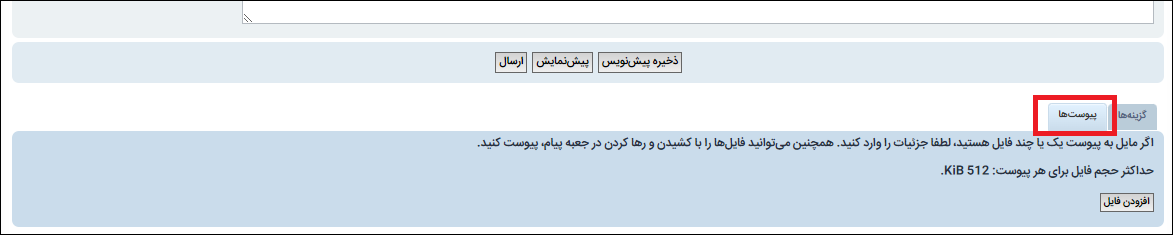
2- پس از اینکه تصویر مد نظرتان با موفقیت آپلود شد، روی لینک ایجاد شده کلیک راست کنید و با استفاده از "Copy link address" آدرس فایل را در حافظه کپی کنید
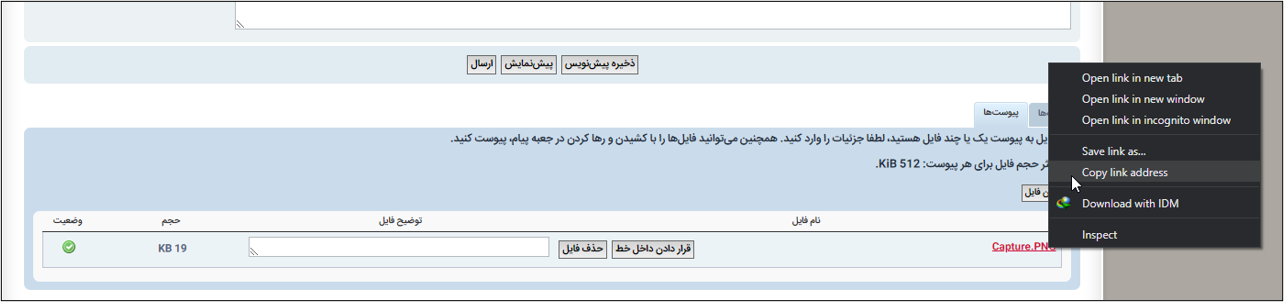
3- پس از قرار دادن لینک تصویر داخل متن، آن را به حالت انتخاب در آورده و با استفاده از دکمه "اضافه کردن تصویر" در تولبار بالای ویرایشگر، تصویر خود را درج کنید
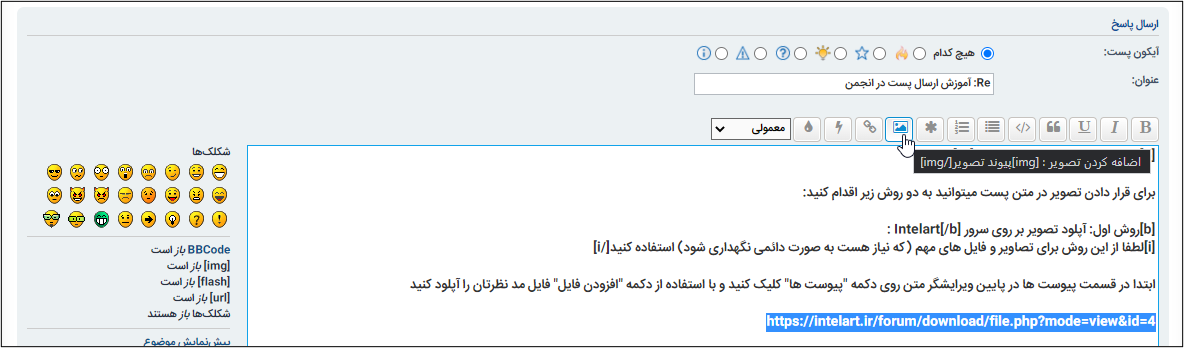
روش دوم: آپلود تصاویر بر آپلود سنتر های دیگر
در حالت کلی برای کاهش فضای اشغال شده بر روی سرور ما و کمک به بهبود ارائه خدمات به شما عزیزان بهتر هست از این روش برای آپلود فایل ها استفاده نمایید. دقت کنید که حجم فایل قابل آپلود بر روی سرورهای ما محدود بوده و برای آپلود فایل ها حجیم باید از سایر آپلودسنترها استفاده نمایید.
سایت های مختلفی به منظور آپلود فایل و تصاویر وجود دارند که میتوانید با استفاده از آن ها، فایل ها و تصاویر مد نظرتان را آپلود کنید و در پست های این انجمن لینک آن را قرار دهید. با جستجوری عبارت "آپلود فایل و تصویر دائمی" در موتورهای جستجو میتوانید این آپلود سنترها را پیدا کنید.
مثال:
با استفاده از آپلود سنتر www.uplooder.net قصد داریم یک فایل یا تصویر را در متن پست خودمان قرار دهیم:
1- ابتدا وارد سایت مربوطه شوید و فایل مدنظرتان را آپلود نمایید:
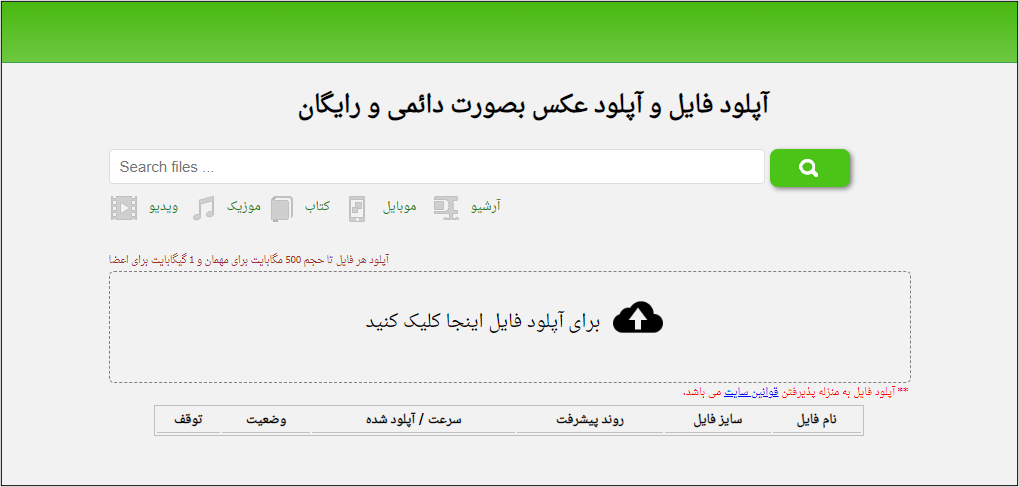
2- پس از اتمام فرایند آپلود لینک فایل آپلود شده را کپی کنید و داخل متن قرار دهید (پیست کنید)
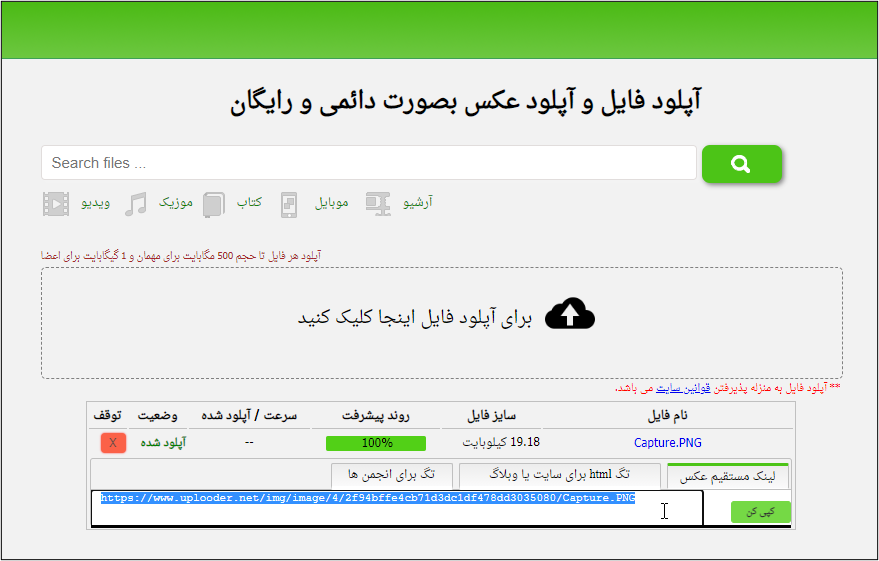
3- پس از قرار دادن لینک تصویر داخل متن، آن را به حالت انتخاب در آورده و با استفاده از دکمه "اضافه کردن تصویر" در تولبار بالای ویرایشگر، تصویر خود را درج کنید
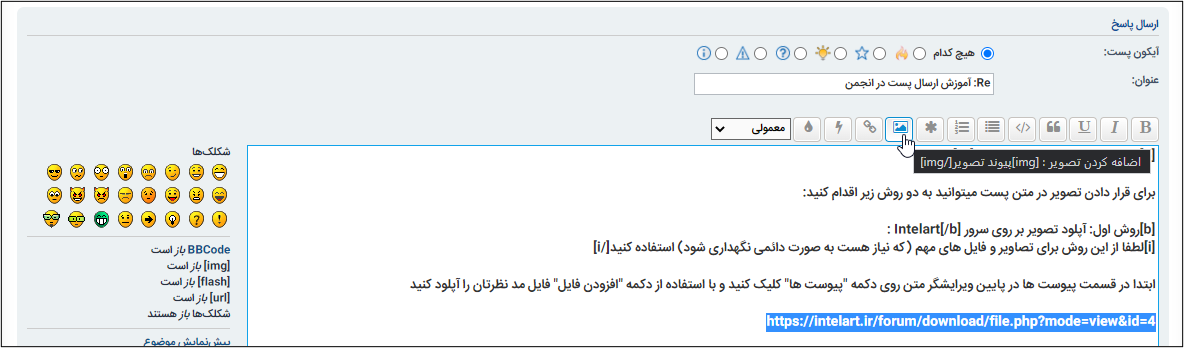
عکس گرفتن از صفحه ی مانیتور:
گاهی اوقات می خواهید از چیزی که روی مانیتور خود مشاهده میکنید عکس بگیرید. برای انجام این کار دکمه ی Print Screen (ممکنه روی بعضی صفحه کلیدها به ساختار Prt Scrn نوشته شده باشد) از صفحه کلید خودتون رو فشار بدید. در این لحظه عکسی از صفحه ی نمایش شما با همه ی جزییات گرفته میشود. نرم افزار Paint (نقاشی معروف ویندوز) رو باز کنید و Ctrl+v رو بزنید یا از منو روی Paste کلیک کنید. عکس نمایان میشود حالا میتونین عکس را با فرمت دلخواه روی کامپیوترتان ذخیره کنید.
روش اول: آپلود تصویر بر روی سرور Intelart :
لطفا از این روش برای تصاویر و فایل های مهم (که نیاز هست به صورت دائمی نگهداری شود) استفاده کنید
1- ابتدا در قسمت پیوست ها در پایین ویرایشگر متن روی دکمه "پیوست ها" کلیک کنید و با استفاده از دکمه "افزودن فایل" فایل مد نظرتان را آپلود کنید
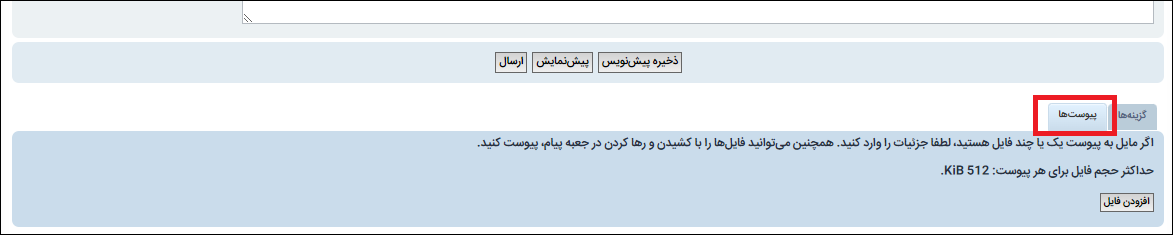
2- پس از اینکه تصویر مد نظرتان با موفقیت آپلود شد، روی لینک ایجاد شده کلیک راست کنید و با استفاده از "Copy link address" آدرس فایل را در حافظه کپی کنید
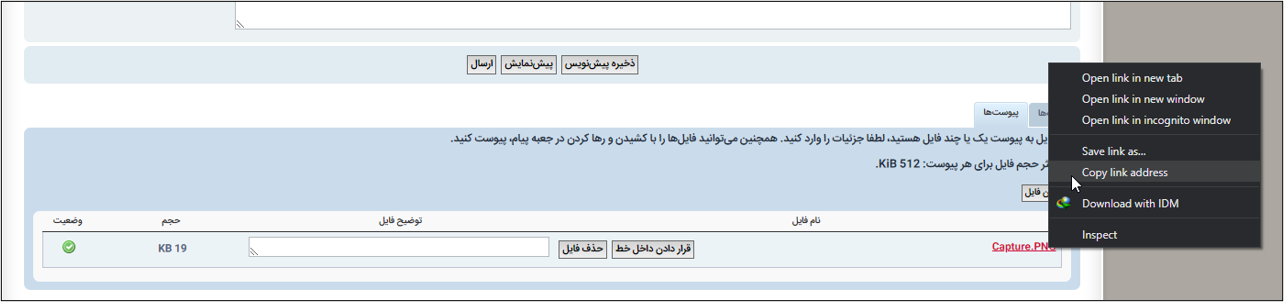
3- پس از قرار دادن لینک تصویر داخل متن، آن را به حالت انتخاب در آورده و با استفاده از دکمه "اضافه کردن تصویر" در تولبار بالای ویرایشگر، تصویر خود را درج کنید
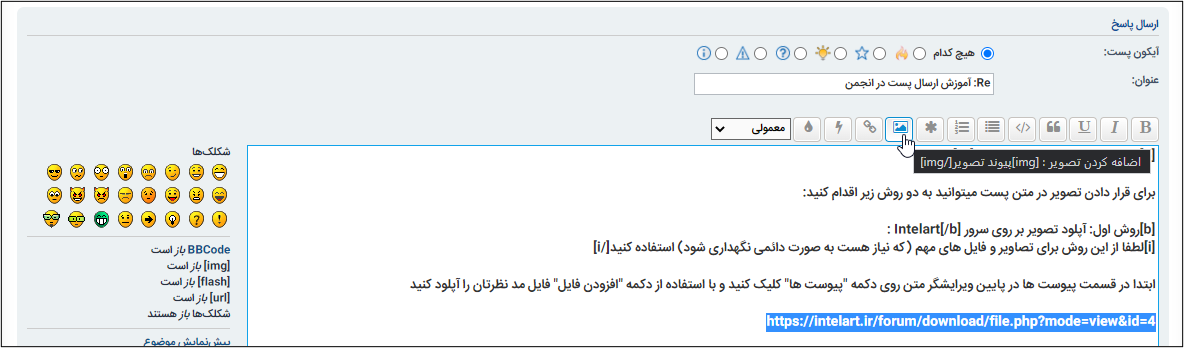
روش دوم: آپلود تصاویر بر آپلود سنتر های دیگر
در حالت کلی برای کاهش فضای اشغال شده بر روی سرور ما و کمک به بهبود ارائه خدمات به شما عزیزان بهتر هست از این روش برای آپلود فایل ها استفاده نمایید. دقت کنید که حجم فایل قابل آپلود بر روی سرورهای ما محدود بوده و برای آپلود فایل ها حجیم باید از سایر آپلودسنترها استفاده نمایید.
سایت های مختلفی به منظور آپلود فایل و تصاویر وجود دارند که میتوانید با استفاده از آن ها، فایل ها و تصاویر مد نظرتان را آپلود کنید و در پست های این انجمن لینک آن را قرار دهید. با جستجوری عبارت "آپلود فایل و تصویر دائمی" در موتورهای جستجو میتوانید این آپلود سنترها را پیدا کنید.
مثال:
با استفاده از آپلود سنتر www.uplooder.net قصد داریم یک فایل یا تصویر را در متن پست خودمان قرار دهیم:
1- ابتدا وارد سایت مربوطه شوید و فایل مدنظرتان را آپلود نمایید:
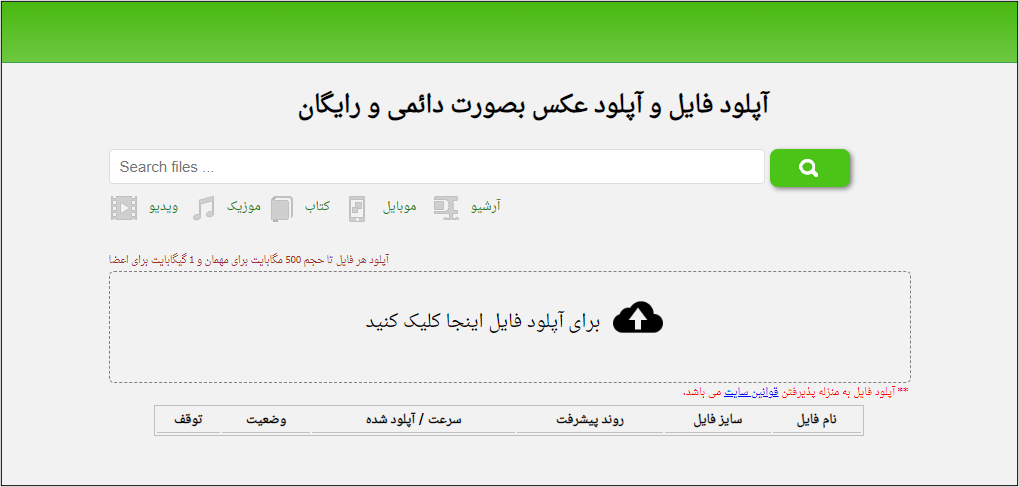
2- پس از اتمام فرایند آپلود لینک فایل آپلود شده را کپی کنید و داخل متن قرار دهید (پیست کنید)
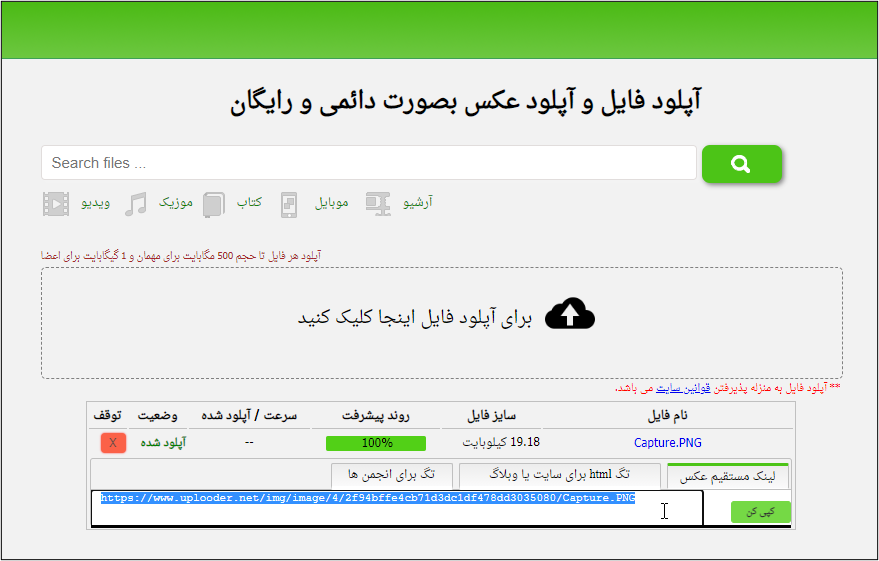
3- پس از قرار دادن لینک تصویر داخل متن، آن را به حالت انتخاب در آورده و با استفاده از دکمه "اضافه کردن تصویر" در تولبار بالای ویرایشگر، تصویر خود را درج کنید
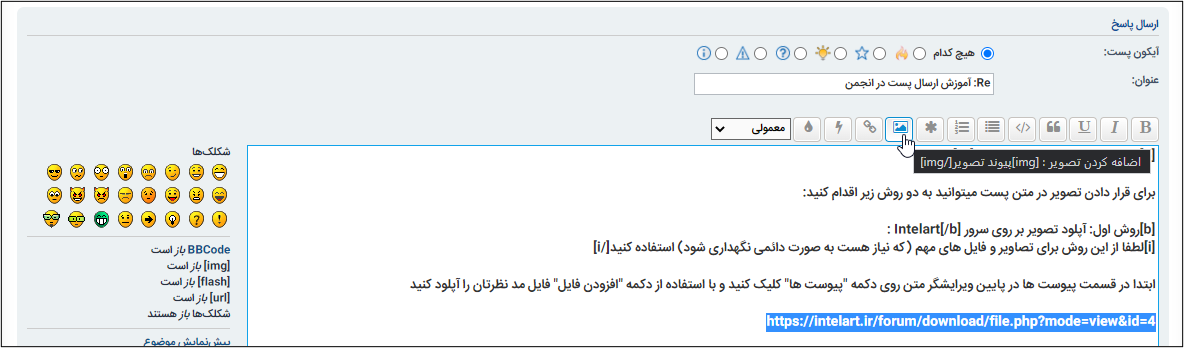
عکس گرفتن از صفحه ی مانیتور:
گاهی اوقات می خواهید از چیزی که روی مانیتور خود مشاهده میکنید عکس بگیرید. برای انجام این کار دکمه ی Print Screen (ممکنه روی بعضی صفحه کلیدها به ساختار Prt Scrn نوشته شده باشد) از صفحه کلید خودتون رو فشار بدید. در این لحظه عکسی از صفحه ی نمایش شما با همه ی جزییات گرفته میشود. نرم افزار Paint (نقاشی معروف ویندوز) رو باز کنید و Ctrl+v رو بزنید یا از منو روی Paste کلیک کنید. عکس نمایان میشود حالا میتونین عکس را با فرمت دلخواه روی کامپیوترتان ذخیره کنید.
- mahdi.faani
- مدیر انجمن

- پست: 99
- تاریخ عضویت: 14 می 2023, 14:39
- محل اقامت: Tehran
- تماس:
امکانات اضافی در ارسال پست
آیکون های پست: شکلک هایی هستند که برای مشخص کردن حال و هوای پست از این آیکون ها استفاده میشود.
نمایش امضاء: نمایش یا عدم نمایش امضای شما پایین پست مورد نظر
غیر فعال کردن اتوماتیک لینکها در متن موضوع: تغییر حالت نمایش لینک ها
غیر فعال کردن شکلک ها در متن موضوع: این مورد هم برای غیر فعال کردن شکلکها در متن پست به کار می رود.
مدیریت فایل های پیوست: این دکمه شما رو به صفحه ی " مدیریت فایل های پیوست" راهنمایی میکند.
اشتراک: وقتی تیک مربوطه رو میزنید گزینه*های اشتراک فعال میشوند، شما با انتخاب یکی از گزینه های این بخش میتوانید توی تاپیک مشترک بشوید.
امتیاز موضوع: شما میتوانید به تاپیک مورد نظر رتبه بدهید.
حالا همه ی کارهای پست انجام شده برای اطمینان از صحت پست دکمه ی پیش نمایش رو بزنید، صفحه دوباره بارگذاری می شود ونحوه ی نمایش پست معلوم میشود. اگر در متن مشکلی بود میتوانید ان را رفع کنید. بعد از این که از صحت متن اطمینان پیدا کردید از دکمه ی ارسال پاسخ استفاده کنید و پست رو ارسال کنید.
ویرایش پست
پس از ارسال پست، شما میتوانید پستی رو که ارسال کردید ویرایش کنید برای انجام این کار باید روی در گوشه ی چپ و پایین پست کلیک کنید. صفحه ی ویرایش نمایان میشود و شما میتوانید ویرایش رو انجام بدید و دکمه ی ذخیره رو فشار بدید تا تغییرات اعمال شود.
اگر نیاز به ابزارهای بیشتر بود با استفاده از دکمه "صفحه پیشرفته" به صفحه ای شبیه صفحه ی ارسال پست هدایت می شوید. در کادر"دلیل برای ویرایش" نیز میتوانید علت ویرایش رو وارد کنید. وقتی پستی ویرایش میشود متنی به شکل نام ویرایش کننده، تاریخ و علت ویرایش در پایین پست نمایش داده میشود.
نمایش امضاء: نمایش یا عدم نمایش امضای شما پایین پست مورد نظر
غیر فعال کردن اتوماتیک لینکها در متن موضوع: تغییر حالت نمایش لینک ها
غیر فعال کردن شکلک ها در متن موضوع: این مورد هم برای غیر فعال کردن شکلکها در متن پست به کار می رود.
مدیریت فایل های پیوست: این دکمه شما رو به صفحه ی " مدیریت فایل های پیوست" راهنمایی میکند.
اشتراک: وقتی تیک مربوطه رو میزنید گزینه*های اشتراک فعال میشوند، شما با انتخاب یکی از گزینه های این بخش میتوانید توی تاپیک مشترک بشوید.
امتیاز موضوع: شما میتوانید به تاپیک مورد نظر رتبه بدهید.
حالا همه ی کارهای پست انجام شده برای اطمینان از صحت پست دکمه ی پیش نمایش رو بزنید، صفحه دوباره بارگذاری می شود ونحوه ی نمایش پست معلوم میشود. اگر در متن مشکلی بود میتوانید ان را رفع کنید. بعد از این که از صحت متن اطمینان پیدا کردید از دکمه ی ارسال پاسخ استفاده کنید و پست رو ارسال کنید.
ویرایش پست
پس از ارسال پست، شما میتوانید پستی رو که ارسال کردید ویرایش کنید برای انجام این کار باید روی در گوشه ی چپ و پایین پست کلیک کنید. صفحه ی ویرایش نمایان میشود و شما میتوانید ویرایش رو انجام بدید و دکمه ی ذخیره رو فشار بدید تا تغییرات اعمال شود.
اگر نیاز به ابزارهای بیشتر بود با استفاده از دکمه "صفحه پیشرفته" به صفحه ای شبیه صفحه ی ارسال پست هدایت می شوید. در کادر"دلیل برای ویرایش" نیز میتوانید علت ویرایش رو وارد کنید. وقتی پستی ویرایش میشود متنی به شکل نام ویرایش کننده، تاریخ و علت ویرایش در پایین پست نمایش داده میشود.
- mahdi.faani
- مدیر انجمن

- پست: 99
- تاریخ عضویت: 14 می 2023, 14:39
- محل اقامت: Tehran
- تماس:
ایجاد نقل قول از مطلب دیگران
راه اولی که در قسمت دکمه های ویرایش متن توضیح داده شد، برای قرار گرفتن یک متن دلخواه درون کادر نقل قول در یک پست بود.
اگر بخواهیم پست های دیگران را نقل قول کنیم، از قسمت که گوشه ی سمت چپ و پایین هر پست هست استفاده می کنیم، که در ادامه توضیح داده میشود:
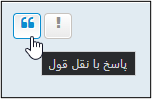
با فشردن این دکمه کل متن پست مورد نظر به صورت نقل قول در می آید و شما میتوانید پاسخ خود را در زیر آن تایپ کنید.
اگر بخواهیم پست های دیگران را نقل قول کنیم، از قسمت که گوشه ی سمت چپ و پایین هر پست هست استفاده می کنیم، که در ادامه توضیح داده میشود:
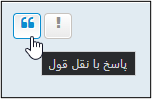
با فشردن این دکمه کل متن پست مورد نظر به صورت نقل قول در می آید و شما میتوانید پاسخ خود را در زیر آن تایپ کنید.
- mahdi.faani
- مدیر انجمن

- پست: 99
- تاریخ عضویت: 14 می 2023, 14:39
- محل اقامت: Tehran
- تماس:
ایجاد موضوع (تاپیک) جدید
برای ایجاد یک تاپیک اصلی ترین کاری که باید انجام بدین جستجو هست. حتما جستجو کنید که تاپیک شما مشابه ای ندارد بعد اقدام به انجام این کار کنید.
دومین کاری که باید انجام بدهید پیدا کردن محل مناسب برای تاپیک هست.
بعد از انجام دو مرحله مهم بالا وارد بخشی که میخواهید تایپک را ایجاد کنید شوید و با فشردن دکمه ی "موضوع جدید" به صفحه ی ایجاد تاپیک هدایت میشوید.
عنوان یکی از ارکان مهم یک تاپیک به حساب می آید. عنوان تاپیک باید طوری باشد که با یک نگاه بشود از محتوای ان مطلع شد.از ارسال تاپیک با عنوان های "کمک" ،"یه سوال" ، "چیکار کنم" و ... بپرهیزید.
دومین کاری که باید انجام بدهید پیدا کردن محل مناسب برای تاپیک هست.
بعد از انجام دو مرحله مهم بالا وارد بخشی که میخواهید تایپک را ایجاد کنید شوید و با فشردن دکمه ی "موضوع جدید" به صفحه ی ایجاد تاپیک هدایت میشوید.
عنوان یکی از ارکان مهم یک تاپیک به حساب می آید. عنوان تاپیک باید طوری باشد که با یک نگاه بشود از محتوای ان مطلع شد.از ارسال تاپیک با عنوان های "کمک" ،"یه سوال" ، "چیکار کنم" و ... بپرهیزید.
- mahdi.faani
- مدیر انجمن

- پست: 99
- تاریخ عضویت: 14 می 2023, 14:39
- محل اقامت: Tehran
- تماس:
ایجاد تاپیک نظرسنجی
شما میتوانید به تاپیک خودتون نظرسنجی هم اضافه کنید.بهتر است تاپیک های با موضوع نظرسنجی را در تالار نظرسنجی باز کنید.پس از ایجاد موضوع جدید که در پست قبلی توضیح داده شود برای اینکه این موضوع تبدیل به نظرسنجی شود، از قسمت زیرین، گزینه "اضافه کردن نظرسنجی" را انتخاب کنید.
با زدن تیک نظرسنجی و انتخاب تعداد گزینه ها وقتی تاپیک را ایجاد کنید به صفحه ی "افزودن نظرسنجی" هدایت می شوید.
در قسمت "سوال نظر سنجی" سوال رو وارد کنید. در قسمت "تعداد انتخاب های نظرسنجی" تعداد گزینه ها رو میشود تغییر داد، وقتی عدد رو وارد کردید، دکمه ی "بروز رسانی" رو فشار بدید تا تعداد گزینه ها اعمال شود. متن گزینه ها رو در قسمت خودشون وارد کنید.
در کادر "پایان زمان نظرسنجی" در صورت لزوم میتوانید مدت زمانی که میخواهید نظر سنجی انجام شود را وارد کنید. در صورتی که میخواهید نظرسنجی برای همیشه باز باشد عدد صفر رو وارد کنید.
در کادر امکانات اضافی بخش میتوانید تیک "مجوز انتخاب چندگانه" رو بزنید تا کاربرها این امکان رو داشته باشند که بتوانند بیشتر از یک انتخاب بکنند. در صورتی که تیک زده نشود هر کاربر فقط اجازه یک انتخاب دارد.
با زدن تیک "نمایش عمومی آراء کاربران" کاربرها میتوانند ببینند که چه کاربری کدام گزینه را انتخاب کرده است.
با استفاده از دکمه "پیش نمایش نظرسنجی" میتوانید یک پیش نمایش از نظر سنجی بگیرید و در صورت تائید از دکمه ی "ایجاد نظر سنجی جدید" استفاده کنید.
با زدن تیک نظرسنجی و انتخاب تعداد گزینه ها وقتی تاپیک را ایجاد کنید به صفحه ی "افزودن نظرسنجی" هدایت می شوید.
در قسمت "سوال نظر سنجی" سوال رو وارد کنید. در قسمت "تعداد انتخاب های نظرسنجی" تعداد گزینه ها رو میشود تغییر داد، وقتی عدد رو وارد کردید، دکمه ی "بروز رسانی" رو فشار بدید تا تعداد گزینه ها اعمال شود. متن گزینه ها رو در قسمت خودشون وارد کنید.
در کادر "پایان زمان نظرسنجی" در صورت لزوم میتوانید مدت زمانی که میخواهید نظر سنجی انجام شود را وارد کنید. در صورتی که میخواهید نظرسنجی برای همیشه باز باشد عدد صفر رو وارد کنید.
در کادر امکانات اضافی بخش میتوانید تیک "مجوز انتخاب چندگانه" رو بزنید تا کاربرها این امکان رو داشته باشند که بتوانند بیشتر از یک انتخاب بکنند. در صورتی که تیک زده نشود هر کاربر فقط اجازه یک انتخاب دارد.
با زدن تیک "نمایش عمومی آراء کاربران" کاربرها میتوانند ببینند که چه کاربری کدام گزینه را انتخاب کرده است.
با استفاده از دکمه "پیش نمایش نظرسنجی" میتوانید یک پیش نمایش از نظر سنجی بگیرید و در صورت تائید از دکمه ی "ایجاد نظر سنجی جدید" استفاده کنید.
- mahdi.faani
- مدیر انجمن

- پست: 99
- تاریخ عضویت: 14 می 2023, 14:39
- محل اقامت: Tehran
- تماس:
پیغام خصوصی
برای گفتگوی خصوصی با کاربران سایت شما میتوانید از پیغام خصوصی استفاده کنید. برای ایجاد پیام خصوصی راه های زیادی وجود دارد که به چند مورد از ان ها اشاره می کنیم.
1. از لینک "کنترل پنل کاربر" استفاده کنید و در قسمت پیام های خصوصی در لیست سمت راست روی "ارسال پیام خصوصی جدید" کلیک کنید.
به صفحه ایجاد پیام هدایت می شوید، تمامی تنظیمات و ابزارهای این صفحه درست مثل ایجاد پست هست فقط یک قسمت "دریافت کننده" دارد. در کادر "دریافت کننده" شما باید نام کاربری گیرنده (یا گیرنده ها) رو وارد کنید.
بسته به سطح کاربرتون شما میتوانید به چند کاربر ارسال همزمان داشته باشید. برای ارسال همزمان به چند کاربر مثل شکل زیر از علامت " ; " بین نام های کاربری استفاده میکنیم.
راه های دیگر دسترسی به ارسال پیام خصوصی:
2.یکی از راحتترین راه ها وقتی هست که پست کاربر موردنظر روبروی شماست. برای ارسال پیام خصوصی زیر نام کاربری مورد نظر روی دکمه تماس کلیک کرده و در منو باز شده "پیام شخصی" را انتخاب کنید.
3.روش سوم وقتی صفحه پروفایل(Profile) کاربر باز هست ، روی "ارسال پیام خصوصی" کلیک کنید.
خواندن پیام خصوصی:
وقتی پیام خصوصی ای برای شما فرستاده میشود به محض ورود شما به سایت (یا رفرش کردن صفحه) پیامی برای شما نمایش داده میشود که به شما اعلام میکند پیام خصوصی خوانده نشده دارید.
اگر میخواهید پیام را بخوانید روی ok کلیک کنید. پیامی مبنی بر اینکه میخواهید پیام در صفحه جدید باز شود یا در همین صفحه، نمایش داده میشود. اگر میخواهید پیام در صفحه جدید باز شود ok کنید در غیر این صورت cancel کنید. دقت کنید که ممکن است Pop-up Blocker اجازه ی باز شدن در صفحه ی جدید را ندهد. در این صورت روی نوار زرد بالای سایت کلیک کنید و Allow را بزنید. وارد صفحه ورودی پیام هاتون شدید. در قسمت پیام های شخصی پیام هایی که با آیکون نمایش داده شدند یا عنوان آن ها ضخیم تر نوشته شده، پیام هایی هستند که شما هنوز نخوانده اید. با کلیک روی عنوان اونها به صفحه پیام هدایت میشوید.
1. از لینک "کنترل پنل کاربر" استفاده کنید و در قسمت پیام های خصوصی در لیست سمت راست روی "ارسال پیام خصوصی جدید" کلیک کنید.
به صفحه ایجاد پیام هدایت می شوید، تمامی تنظیمات و ابزارهای این صفحه درست مثل ایجاد پست هست فقط یک قسمت "دریافت کننده" دارد. در کادر "دریافت کننده" شما باید نام کاربری گیرنده (یا گیرنده ها) رو وارد کنید.
بسته به سطح کاربرتون شما میتوانید به چند کاربر ارسال همزمان داشته باشید. برای ارسال همزمان به چند کاربر مثل شکل زیر از علامت " ; " بین نام های کاربری استفاده میکنیم.
راه های دیگر دسترسی به ارسال پیام خصوصی:
2.یکی از راحتترین راه ها وقتی هست که پست کاربر موردنظر روبروی شماست. برای ارسال پیام خصوصی زیر نام کاربری مورد نظر روی دکمه تماس کلیک کرده و در منو باز شده "پیام شخصی" را انتخاب کنید.
3.روش سوم وقتی صفحه پروفایل(Profile) کاربر باز هست ، روی "ارسال پیام خصوصی" کلیک کنید.
خواندن پیام خصوصی:
وقتی پیام خصوصی ای برای شما فرستاده میشود به محض ورود شما به سایت (یا رفرش کردن صفحه) پیامی برای شما نمایش داده میشود که به شما اعلام میکند پیام خصوصی خوانده نشده دارید.
اگر میخواهید پیام را بخوانید روی ok کلیک کنید. پیامی مبنی بر اینکه میخواهید پیام در صفحه جدید باز شود یا در همین صفحه، نمایش داده میشود. اگر میخواهید پیام در صفحه جدید باز شود ok کنید در غیر این صورت cancel کنید. دقت کنید که ممکن است Pop-up Blocker اجازه ی باز شدن در صفحه ی جدید را ندهد. در این صورت روی نوار زرد بالای سایت کلیک کنید و Allow را بزنید. وارد صفحه ورودی پیام هاتون شدید. در قسمت پیام های شخصی پیام هایی که با آیکون نمایش داده شدند یا عنوان آن ها ضخیم تر نوشته شده، پیام هایی هستند که شما هنوز نخوانده اید. با کلیک روی عنوان اونها به صفحه پیام هدایت میشوید.
- mahdi.faani
- مدیر انجمن

- پست: 99
- تاریخ عضویت: 14 می 2023, 14:39
- محل اقامت: Tehran
- تماس:
کنترل پنل کاربری
یکی از مهم ترین بخش های کاری شما در فروم قسمت "کنترل پنل کاربر" می باشد.با استفاده از کنترل پنل کاربری شما میتوانید تنظیمات کاربری خودتون را تغییر بدید.
ستون سمت راست کنترل پنل کاربری را توضیح میدهیم:
پیغام های خصوصی: به تفصیل در قسمت پیام خصوصی در این مورد توضیح داده شد.
حساب کاربری
در این قسمت شما میتوانید مشخصاتتون رو تغییر بدید.
اطلاعات خود را ویرایش کنید: در این بخش میتوانید اطلاعاتی که روی فروم از شما به نمایش گذاشته می شود را به روز رسانی کنید. همه ی گزینه ها در این بخش کنار خود توضیحات مفید و گویایی دارند.
ویرایش عکس شخصی: شما میتوانید برای صفحه پروفایل خودتون عکسی رو قرار بدید. برای این کار باید از دکمه "Choose File" استفاده کنید و عکس را از روی کامپیوترopen کنین و روی تایید کلیک کنید. در صورتی که خواستین عکس مورد نظر رو بردارین تیک " حذف تصویر " رو بزنید و روی دخیره تغییرات کلیک کنید.
انتخاب/ویرایش آواتار: شما میتوانید برای نام کاربری خودتون عکسی رو قرار بدید تا در کنار پست های شما نمایش داده شود.
ویرایش امضا: برای اضافه کردن امضا که در زیر پست های شما نمایش داده میشود از این صفحه میشود اقدام کرد. در کادر " ویرایش امضاء " میتوانید متن و تصویر خودتون رو قرار بدید. سطح کاربری شما تعیین میکند که چند خط متن و یا چه اندازه عکس میتوانید قرار بدید. در صورتی که بتوانید تصویر قرار بدید از کامپیوتر شخصی تون و یا از یک آدرس اینترنتی اقدام کنید و روی آپلود کلیک کنید سپس روی " قرار دادن تصویر پیوست " در امضا کلیک کنید.
محدودیت های شما در کادر " مجوز های امضا " نوشته شده که بسته به سطح کاربری شما متفاوت هست.
تنظیمات حساب کاربری
تغییر ایمیل و رمز عبور: برای تغییر رمز عبور و ایمیل خودتون از این بخش استفاده کنید. برای تغییر هر دو گزینه باید حتما در کادر " رمز عبور جدید " رمز جدید را وارد کنید و همین رمز را در کادر " تاييد کلمه عبور جديد " تکرار کنید. برای تغییر ایمیل در صورت لزوم هم مانند رمز عبور عمل میکند.
ویرایش تنظیمات شخصی: در این بخش میتوانید تنظیمات شخصی برای شیوه نمایش فروم برای خود را اعمال کنید. همه ی گزینه ها در این بخش کنار خود توضیحات مفید و گویایی دارند.
ویرایش لیست سیاه: در این بخش میتوانید لیست سیاه خود را ویرایش کنید. وقتی کاربری در این لیست قرار بگیرد، کاربر مورد نظر قادر به ارسال پیام عمومی و خصوصی به شما نیست. برای اضافه کردن یک کاربر به لیست سیاه نام کاربری مورد نظر رو در کادر " اضافه کردن کاربر به لیست شما " بنویسید و روی دکمه ی تایید کلیک کنید.
برای خارج کردن یک کاربر از لیست تیک کنار نام کاربری رو بردارید و روی تایید کلیک کنید.
ستون سمت راست کنترل پنل کاربری را توضیح میدهیم:
پیغام های خصوصی: به تفصیل در قسمت پیام خصوصی در این مورد توضیح داده شد.
حساب کاربری
در این قسمت شما میتوانید مشخصاتتون رو تغییر بدید.
اطلاعات خود را ویرایش کنید: در این بخش میتوانید اطلاعاتی که روی فروم از شما به نمایش گذاشته می شود را به روز رسانی کنید. همه ی گزینه ها در این بخش کنار خود توضیحات مفید و گویایی دارند.
ویرایش عکس شخصی: شما میتوانید برای صفحه پروفایل خودتون عکسی رو قرار بدید. برای این کار باید از دکمه "Choose File" استفاده کنید و عکس را از روی کامپیوترopen کنین و روی تایید کلیک کنید. در صورتی که خواستین عکس مورد نظر رو بردارین تیک " حذف تصویر " رو بزنید و روی دخیره تغییرات کلیک کنید.
انتخاب/ویرایش آواتار: شما میتوانید برای نام کاربری خودتون عکسی رو قرار بدید تا در کنار پست های شما نمایش داده شود.
ویرایش امضا: برای اضافه کردن امضا که در زیر پست های شما نمایش داده میشود از این صفحه میشود اقدام کرد. در کادر " ویرایش امضاء " میتوانید متن و تصویر خودتون رو قرار بدید. سطح کاربری شما تعیین میکند که چند خط متن و یا چه اندازه عکس میتوانید قرار بدید. در صورتی که بتوانید تصویر قرار بدید از کامپیوتر شخصی تون و یا از یک آدرس اینترنتی اقدام کنید و روی آپلود کلیک کنید سپس روی " قرار دادن تصویر پیوست " در امضا کلیک کنید.
محدودیت های شما در کادر " مجوز های امضا " نوشته شده که بسته به سطح کاربری شما متفاوت هست.
تنظیمات حساب کاربری
تغییر ایمیل و رمز عبور: برای تغییر رمز عبور و ایمیل خودتون از این بخش استفاده کنید. برای تغییر هر دو گزینه باید حتما در کادر " رمز عبور جدید " رمز جدید را وارد کنید و همین رمز را در کادر " تاييد کلمه عبور جديد " تکرار کنید. برای تغییر ایمیل در صورت لزوم هم مانند رمز عبور عمل میکند.
ویرایش تنظیمات شخصی: در این بخش میتوانید تنظیمات شخصی برای شیوه نمایش فروم برای خود را اعمال کنید. همه ی گزینه ها در این بخش کنار خود توضیحات مفید و گویایی دارند.
ویرایش لیست سیاه: در این بخش میتوانید لیست سیاه خود را ویرایش کنید. وقتی کاربری در این لیست قرار بگیرد، کاربر مورد نظر قادر به ارسال پیام عمومی و خصوصی به شما نیست. برای اضافه کردن یک کاربر به لیست سیاه نام کاربری مورد نظر رو در کادر " اضافه کردن کاربر به لیست شما " بنویسید و روی دکمه ی تایید کلیک کنید.
برای خارج کردن یک کاربر از لیست تیک کنار نام کاربری رو بردارید و روی تایید کلیک کنید.
- mahdi.faani
- مدیر انجمن

- پست: 99
- تاریخ عضویت: 14 می 2023, 14:39
- محل اقامت: Tehran
- تماس:
اشتراک در تاپیک ها، انجمن ها و ...
یکی از قابلیت های خوب انجمن ها اشتراک هست. شما با استفاده از این قابلیت می توانید بدون اینکه به جاهایی که دوست دارید بروزرسانی هاشون رو ببینید سر بزنید، با رفتن به لیست اشتراک خودتون آن ها رو چک کنید و یا در صورت لزوم از طریق ایمیل از بروزرسانی مطلع بشید.
در حال حاضر تنظیمات انجمن به این صورت است که اگر شما تاپیک جدیدی ایجاد کنید و یا در تاپیکی پست ارسال کنید به صورت خودکار در ان تاپیک مشترک میشید و بصورت روزانه ایمیل بروزرسانی دریافت می کنید.
همان طور که گفته شد شما می توانید در انجمن ها هم مشترک بشید ولی شما مثل تاپیک با پست دادن در آن ها مشترک نمی شوید. برای اشتراک در انجمن ها شما کافی است از منوی پایین ابزارهای انجمن روی گزینه " عضویت در انجمن" کلیک کنید.
اگر قصد دارید در تاپیکی مشترک شوید که خودتان در هنوز در آن پستی ندارید کافیست وارد تاپیک شوید و از منوی ابزارهای موضوع در بالای تاپیک، گزینه "عضویت در موضوع" را انتخاب کنید.
نکته: شما می توانید در همان زمانی که دارید در یک تاپیک پست ارسال می کنید نوع اشتراک خودتان را نیز انتخاب کنید.
در حال حاضر تنظیمات انجمن به این صورت است که اگر شما تاپیک جدیدی ایجاد کنید و یا در تاپیکی پست ارسال کنید به صورت خودکار در ان تاپیک مشترک میشید و بصورت روزانه ایمیل بروزرسانی دریافت می کنید.
همان طور که گفته شد شما می توانید در انجمن ها هم مشترک بشید ولی شما مثل تاپیک با پست دادن در آن ها مشترک نمی شوید. برای اشتراک در انجمن ها شما کافی است از منوی پایین ابزارهای انجمن روی گزینه " عضویت در انجمن" کلیک کنید.
اگر قصد دارید در تاپیکی مشترک شوید که خودتان در هنوز در آن پستی ندارید کافیست وارد تاپیک شوید و از منوی ابزارهای موضوع در بالای تاپیک، گزینه "عضویت در موضوع" را انتخاب کنید.
نکته: شما می توانید در همان زمانی که دارید در یک تاپیک پست ارسال می کنید نوع اشتراک خودتان را نیز انتخاب کنید.